Kaikki verkkotulostimista

Paikallinen tulostin on langallinen laite, joka liitetään tietokoneeseen erityisen tulon kautta. Tämä voi olla joko tavallinen portti tai USB-lähtö. Siksi tulon katketessa tai kytketyn laitteen tunnistusjärjestelmässä vikaantuessa on olemassa vaara, että kaikki muu työ pysähtyy. Nykyään on olemassa useita tapoja ratkaista tämä ongelma oikea-aikaisen tietokonediagnosiikan lisäksi. Yksi niistä on muuttaa tavallinen tulostin verkkotulostimeksi.

Mikä se on?
Jopa yksinkertaisimmissa tulostimissa on verkkoyhteystoiminto. Langattoman yhteyden lisäksi on myös mahdollisuus yhdistää laite langallisen liitännän avulla.
Tässä tapauksessa toiminta riippuu palvelimen kunnosta, mutta vikojen mahdollisuus on paljon pienempi. Palvelin epäonnistuu paljon harvemmin kuin kotitietokone.
Laadukas verkkotulostin - laser, nopealla tulostusnopeudella ja useilla teknisillä ominaisuuksilla. Se on varustettu prosessorilla saapuvien tietojen käsittelemiseksi, siinä on hajasaantimuisti, joka vähentää yhteyspalvelimen kokonaiskuormitusta ja lisää tuottavuutta ja luotettavuutta. Kustannusten kannalta tällaiset mallit eivät ole kovin kalliita, hinta vaihtelee lisätoimintojen lukumäärän mukaan.

Kuinka tehdä tavallisesta tulostimesta verkkotulostin?
On olemassa useita tapoja saada tavallinen lasertulostin verkkoon. Tätä varten siinä on oltava oma verkkoportti tai antenni. Reitittimen tai tallennuslaitteen avulla voit antaa luvan käyttää tulostinta kaikille tiettyyn verkkoon kytketyille laitteille.
Ja myös sopiva ratkaisu ongelmaan voi olla erityisen tulostuspalvelimen käyttö. Se suorittaa tietyn tehtävän: yhdistää minkä tahansa tulostuslaitteen verkkoon.


Kuinka muodostaa yhteys?
Jos haluat luoda lähiverkkoyhteyden reitittimen kautta, sinun on varmistettava, että tulostin toimii oikein ja että se on kytketty tietokoneeseen. Ei ole tarpeetonta päivittää tai asentaa uudelleen tulostimen ohjaimia henkilökohtaisesti ja koko käyttöjärjestelmää varten.
Monissa tapauksissa verkkotulostimet epäonnistuvat nykyisen protokollan tai ohjelmistoversion ongelmien vuoksi.
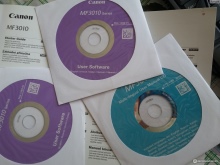
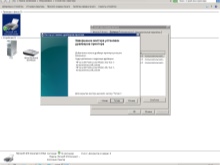

Kun käyttäjä on vakuuttunut, että tulostin on hyvässä toimintakunnossa ja valmis toimimaan, voit jatkaa itse yhteyden muodostamista.
Windows 7:ssä tätä varten sinun on siirryttävä "Laitteet ja tulostimet" -osioon. Napsauta sitten hiiren kakkospainikkeella avataksesi ominaisuuksien kontekstivalikon ja siirry kohtaan, joka ilmaisee pääsyn laitteeseen. Jaa-osiossa sinun on valittava valintaruutu ja tallennettava tekemäsi muutos. Yleensä tämä riittää alkuasennukseen.
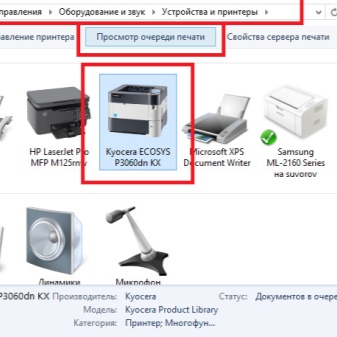
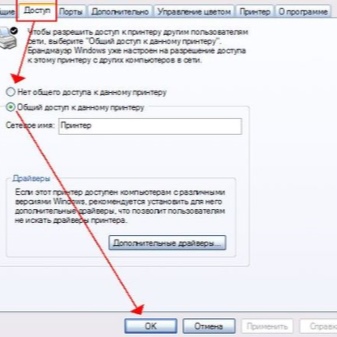
Paikallista verkkoa määritettäessä on vielä yksi vivahde.
Jos tietokoneita on useita ja yksi niistä toimii itse "tulostuspalvelimena" hierarkian pääkoneena, tietokoneen on oltava päällä tulostuspyynnön vastaanottamisen yhteydessä.
Voit lisätä tulostimen luetteloon vastaavalla painikkeella. Jos kaikki on määritetty oikein, järjestelmä tunnistaa laitteen helposti.

Kun Windows 10 asennetaan, joskus järjestelmä kehottaa sinua lisäämään tulostimen välittömästi, jos se näkee laitteen, joka ei ole verkossa.
Kuinka asentaa?
Jotta tulostin voidaan määrittää oikein langatonta tulostusta varten, käyttäjän on ensin löydettävä ja opittava verkon nimi.Se on luettavissa sekä laitteen mukana olevista asiakirjoista että ominaisuuksista napsauttamalla hiiren oikealla painikkeella haluttua laitteen nimeä.
Kätevin tapa tulostaa ei liity tietokoneeseen, mutta jos lisäät tulostimen erityiseen tulostuspalvelimeen. Se voidaan rakentaa ohjelmallisesti reitittimeen tai itse tulostinmalliin, nykyään monet nykyaikaiset tekniset laitteet on varustettu sillä. Muussa tapauksessa tulostin on liitettävä verkkoliitännän kautta reitittimeen.
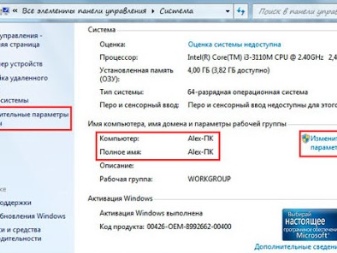
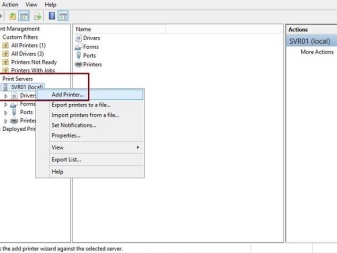
On olemassa useita tapoja, joilla tulostin voidaan määrittää ja liittää.
- Laitteistotulostuspalvelin. Se toimii eräänlaisena puskurina kahden tai useamman laitteen välillä. Ei pidä sekoittaa reitittimeen, joka toimitetaan laitteena, joka on erityisesti suunniteltu kytkemään tulostin reitittimeen.
- Wi-Fi. Menetelmä on tehokas, jos tulostimessa on vastaava moduuli. Tässä tilanteessa langattoman tulostuksen järjestäminen ei ole vaikeaa.
- LAN-portti ja USB. Langallisten yhteyksien tyypit sopivia liitäntöjä käyttäen.



Kaapeliliitäntä on yksinkertainen, mutta sinun on sammutettava molemmat laitteet prosessin aikana. Odota sitten reitittimen latautumista ja käynnistä tulostin. Myös tulostuspalvelimen on oltava käytössä. Laitteen lisälisää ja konfigurointia ei tarvita, jos kaikki on tehty oikein.
Jos sinulla on Wi-Fi-moduuli, voit yrittää luoda langattoman yhteyden.
- WPS-protokolla. Ohjeiden avulla saat tarvittavat tiedot sen aktivoimisesta jokaiselle tulostimelle erikseen. Sen jälkeen sinun on aktivoitava toiminto reitittimessä ja odotettava latausta, ilmaisimen tulisi olla vihreä. Jos missään ei ole vikoja, tulostin näkyy muiden verkon laitteiden luettelossa.
- WEP / WPA. Muistuttaa langattoman yhteyden määrittämisestä. Sinun on löydettävä verkkoasetukset itse tulostimesta ja annettava käyttäjätunnuksesi ja salasanasi.
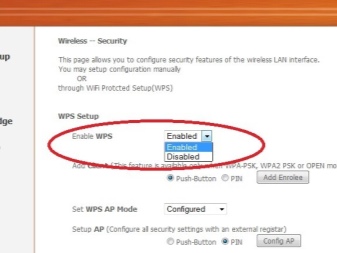
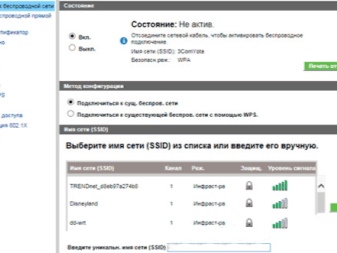
Yhteyden muodostaminen verkkokaapelilla on helpoin tapa. Ainoa mitä tarvitaan, on liittää se vastaaviin laitteiden liittimiin. Seuraavaksi sinun on asetettava laitteen staattinen osoite, jotta käyttäjä suojaa itseään tulostimen katoamiselta luettelosta, mikä usein tapahtuu, jos käytät DHCP-palvelua.
Voit asettaa minkä tahansa osoitteen muodon mukaan, tärkeintä on, että se ei ole sama kuin muiden laitteiden kanssa.

Laitteistotulostuspalvelin on sopiva ratkaisu niille, jotka eivät sovi yllä oleviin konfigurointimenetelmiin. Ensin sinun on yhdistettävä palvelin ja reititin toisiinsa. Tämä voidaan tehdä sekä sisäänrakennettujen yhteysporttien että langattoman moduulin avulla, jos palvelin on varustettu sellaisella.

Voit määrittää sen käyttämällä erityistä apuohjelmaa, joka asettaa IP-osoitteen, ja sitten käyttäjä voi vain seurata ohjeita. Pääset palvelimelle syöttämällä osoitteen tietokoneesi selainriville.
Jos käyttäjällä on moderni käyttöjärjestelmä, lisämäärityksiä varten on vielä siirryttävä tulostimien ja skannerien osioon ja napsautettava "lisää" -painiketta. Näkyviin tulee konteksti-ikkuna, jossa sinun tarvitsee vain valita kohta "tulostin ei ole luettelossa". Kun valitset laitetyyppiä, sinun on keskityttävä TCP / IP-protokollaan. Voit saada IP-osoitteen syöttöä varten kahdella tavalla.
- Lue se tuotteen etiketistä. Reitittimille se on yleensä liimattu pohjaan.
- Jos käytetään LAN-yhteyttä, sinun on syötettävä portin osoite suoraan. Se voidaan saada DHCP-palvelimen kautta ja tarkastella ominaisuuksien kautta.
Osoitteen syöttämisen jälkeen jää vain napsauttaa "seuraava" ja siirtyä parametreihin, mutta ennen sitä sinun on poistettava laitteen automaattisen tunnistamisen ja yhteyden valinta. Valitse avautuvasta ikkunasta mikä tahansa jonon nimi ja LPR-protokolla. Ohjaimen asennus on mahdollista pudotusvalikosta tai levykkeeltä. Nykyaikaiset mallit on varustettu myös verkkohaulla.
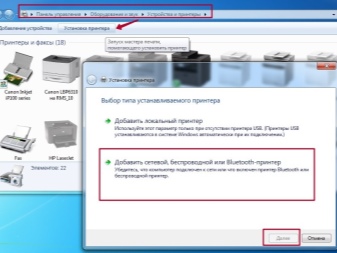
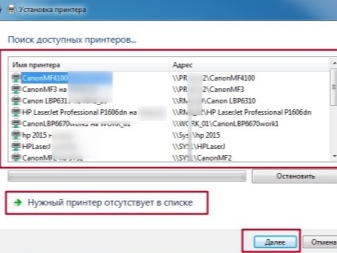
Tulostuspalvelimen konfigurointiapuohjelma on saatavilla sen valmistajan verkkosivuilla, ostaessaan käyttäjä saa myös levyn sarjana.
Oikea ohjelmisto on erittäin tärkeää hyvän synkronoinnin ja sujuvan toiminnan kannalta. Apuohjelma löytää automaattisesti kaikki reitittimeen liitetyt tulostimet. Asennuksen jälkeen on suositeltavaa käynnistää tietokone uudelleen.
Mahdolliset ongelmat
Mallista ja luotettavuustasosta riippumatta jokainen tulostin toimii eri tavalla. Säännöllinen ennaltaehkäisevä huolto voi ratkaista leijonanosan ongelmista. Tämä on oikea-aikainen puhdistus, ohjainpäivitykset ja laitediagnostiikka. Myös käytetyn paperin laatu on erittäin tärkeää. Vastoin yleistä käsitystä, mikään lasertulostimen paperi ei toimi. Ehdottomasti kaikki vaikuttaa: tiheydestä tietyntyyppisen paperin kosteustasoon.

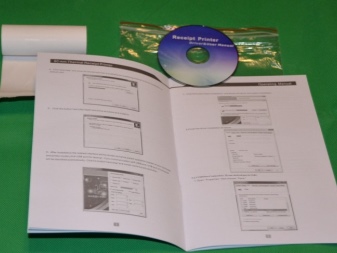
Tulostimen kanssa voi syntyä ongelmia monella tapaa, alkaen siitä, että se ei tulosta tietokoneelta ja asettaa sen jonoon. Tai päinvastoin, se tulostaa, mutta vain testisivun ei kovin hyvälaatuinen. Ja jopa useiden uudelleenkäynnistysten jälkeen käyttäjä näkee saman tuloksen. Ensimmäinen asia on varmistaa, että laite on järjestelmässä. Voit tehdä tämän siirtymällä "Laitteet ja tulostimet" -osioon ja tarkastelemalla luetteloa työhön käytettävissä olevista pienoisohjelmista.
Jos tulostin on luettelossa, mutta se ei silti skannaa eikä osoita elonmerkkejä ollenkaan, voit yrittää käyttää sisäänrakennettua moduulia tällaisten ongelmien ratkaisemiseen. Tätä varten hakupalkkiin "Aloita" sinun on kirjoitettava venäjäksi sana "eliminaatio" ja valittava tulostusongelmille omistettu osio. Tämä on vakiona kaikissa nykyaikaisissa käyttöjärjestelmissä. Sitten on vain noudatettava varmennusjärjestelmän ohjeita.
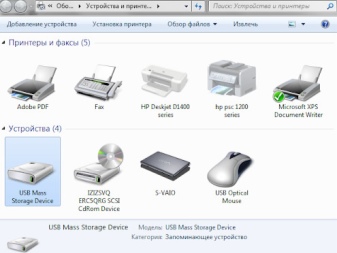
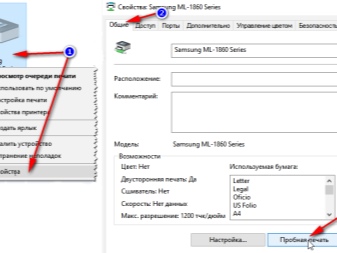
Tärkeä! Monissa nykyaikaisissa tulostimissa ohjaimen asennuslevy sisältää myös diagnostiikkaohjelman tätä tekniikkaa varten. Uusin versio, ohjaimet ja ohjelmat ovat aina ladattavissa valmistajan verkkosivuilta. Älä jätä huomiotta yksinkertaisia ratkaisuja, on täysin mahdollista, että tämän ansiosta vika voidaan poistaa paljon nopeammin.
Ilmeisin syy tulostimen hajoamiseen voi olla vika virta- ja liitäntäjärjestelmissä. Jos käytetään lankaa, on järkevää tarkistaa sen eheys. Voit myös kytkeä laitteen toiseen pistorasiaan varmistaaksesi, että se toimii. Kaapeliliitännällä johto voidaan vaihtaa. Tarkista Wi-Fi-yhteys. Laitteistovika voi usein aiheuttaa poikkeuksellisimmankin vian.
Seuraava vaihe on paperin ja kasetin kunnon tarkistaminen. Ennen tätä laite on irrotettava, mukaan lukien virtalähteestä. Useimmissa malleissa patruunan ja paperin roskat voidaan poistaa avaamalla takakansi. Jos tarkistus suoritettiin, eikä laitteistoongelmia löytynyt, voit siirtyä ohjelmistodiagnostiikkaan: ohjaimen tarkistamiseen ja päivittämiseen. On suositeltavaa ladata vastaava ohjelmisto vain valmistajan verkkosivustolta. Voit myös käyttää sisäänrakennettua kykyä tarkistaa nykyinen ajuriversio, mutta silti kannattaa katsoa valmistajan verkkosivustoa, järjestelmä ei välttämättä yksinkertaisesti näe päivityksen tarvetta, toisin kuin erityisesti tähän ohjelmoitu apuohjelma.



Toinen osio, johon voit ja sinun tulee tutustua, on "Palvelut". Ongelmana voi olla se, että tulostamisesta vastaavat algoritmit ovat poissa käytöstä. Lähettäjän ominaisuuksista voit tarkastella ohjelman tilaa ja tarvittaessa ottaa sen käyttöön manuaalisesti. Jos sinun on tulostettava jotain kiireellisesti, on vain yksi tapa - käyttää toista tulostinta. Voit tehdä tämän poistamalla valinta "Käytä oletusarvoisesti" ominaisuusikkunassa. "Näytä jono" -ikkunassa voit tarkastella tulostimelle määritettyjen tehtävien luetteloa ja tunnistaa ongelman.Joskus riittää, että tyhjennät tämän luettelon laitteen RAM-muistin purkamiseksi.
Tietokoneen tarkistaminen virusten varalta myöhemmän uudelleenkäynnistyksen jälkeen, kaikkien järjestelmäohjainten päivittäminen ja välimuistin puhdistaminen eivät myöskään ole haitallisia. Silloin epäonnistumisia tulee paljon vähemmän.
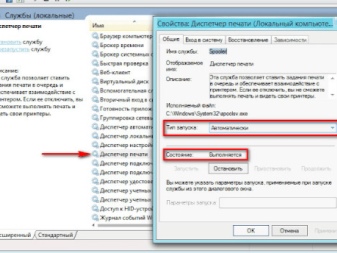
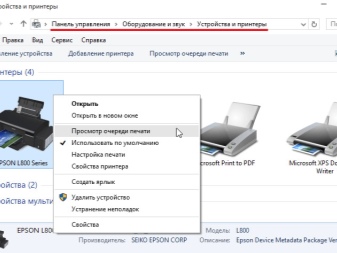
Verkkotulostin käyttää erillistä porttia muodostaakseen yhteyden järjestelmään, joten jos sitä ei tunnisteta, tulostaminen tulee mahdottomaksi. Tulostin kannattaa lisätä virustorjuntaohjelman poikkeusluetteloon: joskus turvajärjestelmät tunnistavat erillisen portin turvaprotokollan rikkomuksena. Tarkastus voidaan suorittaa virustorjunnan verkkoasetuksista. Joskus, kun työskentelet ohjaimien kanssa, voit poistaa virustorjunnan kokonaan käytöstä sekä sisäänrakennetun järjestelmän palomuurin ohjauspaneelin kautta. Tästä ei varmastikaan ole haittaa, mutta useita ohjaimien uudelleenasentamisen ongelmia voidaan välttää. Tämä voidaan tehdä ohjauspaneelin "Järjestelmä ja suojaus" -osiossa.
Väärä osoite tai laitteen nimi on toinen suosittu syy mahdolliseen epäonnistumiseen. Jos yhdistämisen yhteydessä käytettiin yhtä laiteosoitetta ja sitten se muutettiin toiseen, järjestelmä ei yksinkertaisesti tunnista sitä. Suhteellisesti sanottuna järjestelmälle se on yksinkertaisesti toinen tulostin, jonka tiedot on määritetty väärin.
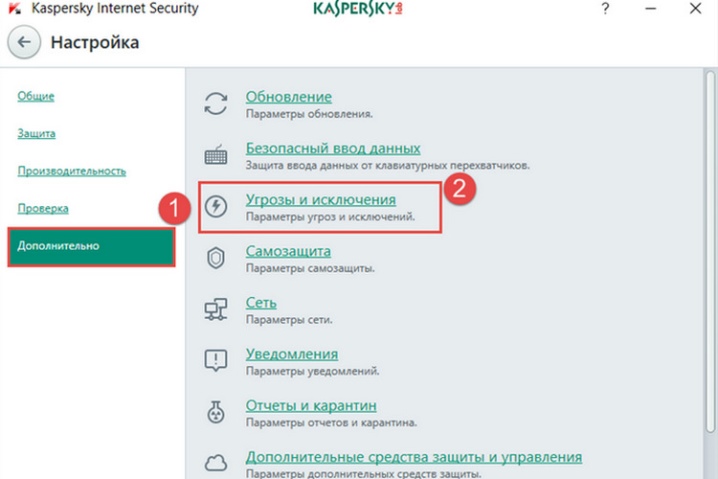
Jakamista voi tarkastella suojausosion tulostimen ominaisuuksissa. Rajoittavia valintaruutuja ei saa olla, ja kaikkien mahdollisten käyttäjien tulee olla lueteltu tulostettavuusluettelossa. Siellä näet myös tulostimen verkkonimen vastaavalla rivillä.
Verkkotulostimien tapauksessa sinun on ensinnäkin kiinnitettävä huomiota siihen, onko kaikki osoitteet määritetty oikein ja onko laite jaettu. Tämä tapaus eroaa muista vastaavista ongelmista, ja sen määrittämiseksi sen on oltava mahdollisimman johdonmukainen ja tarkka. Kun tulostin kytketään tietokoneeseen, kannattaa tarkistaa myös itse liitäntäportin toiminta, usein tämä on syy, miksi osoitetta ei vieläkään tunnisteta. Ohjeista löytyy myös suosituksia laitteen hoitoon, mutta ajantasaista tietoa kannattaa hakea valmistajan sivuilta. Tarvittaessa osoitteet on määritettävä uudelleen, tallennettava muutokset ja käynnistettävä tietokone uudelleen.


Seuraava video kattaa verkkotulostimen liittämisvaihtoehdot.













Kommentti lähetettiin onnistuneesti.